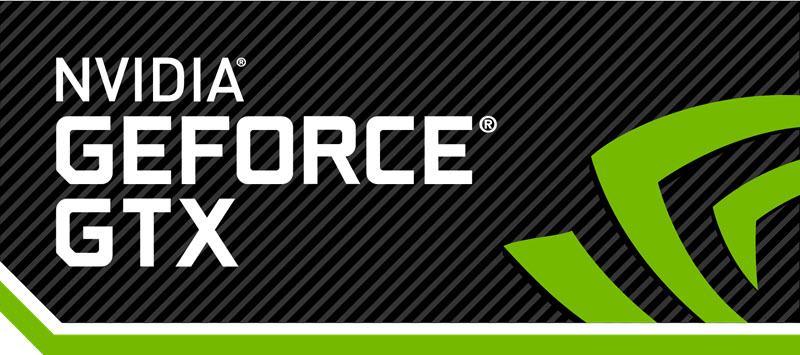
Ein kompatibler Treiber stellt sicher, dass Ihre NVIDIA GeForce GTX 1050 Grafikkarte mit Ihrem Betriebssystem reibungslos kommuniziert und funktioniert. Hier zeigen wir Ihnen, wie Sie den neuesten GeForce GTX 1050 Treiber herunterladen und installieren können.
2 Methoden zum Herunterladen und Installieren des neuesten GeForce GTX 1050 Treibers:
Methode 1 – Automatisch (Empfohlen) – Diese ist die schnellste und einfachste Option. Alles wird mit nur ein paar Mausklicks erledigt – auch wenn Sie ein Computer-Neuling sind.
Methode 2 – Manuell – Für diese Methode brauchen Sie genügend Computerkenntnisse und Geduld, da Sie den genau korrekten Treiber online finden, downloaden und Schritt für Schritt installieren müssen.
Methode 1: Ihren GeForce GTX 1050 Treiber automatisch aktualisieren
Möchten Sie den Treiber Ihrer GeForce GTX 1050 Grafikkarte immer aktuell halten? Verwenden Sie das Treiber-Update-Tool Driver Easy, um nicht nur Ihren Grafiktreiber sondern auch alle anderen Gerätetreiber in Ihrem System rechtzeitig automatisch zu aktualisieren.
Driver Easy identifiziert automatisch die Treiber aller Geräte auf Ihrem Computer und vergleicht sie mit den neuesten Treiberversionen aus unserer Online-Datenbank. Dann können Sie Ihre Treiber stapelweise oder einzeln aktualisieren, ohne im Internet recherchieren zu müssen.
Sie können Ihre Treiber mit entweder der GRATIS- oder PRO-Version von Driver Easy aktualisieren. Aber mit der PRO-Version schaffen Sie alles mit nur zwei Klicks. Außerdem erhalten Sie volle Unterstützung sowie eine 30 Tage Geld-zurück-Garantie.
1) Downloaden und installieren Sie Driver Easy.
2) Führen Sie Driver Easy aus und klicken Sie auf Jetzt scannen. Alle problematischen Treiber in Ihrem System werden innerhalb einer Minute erkannt.
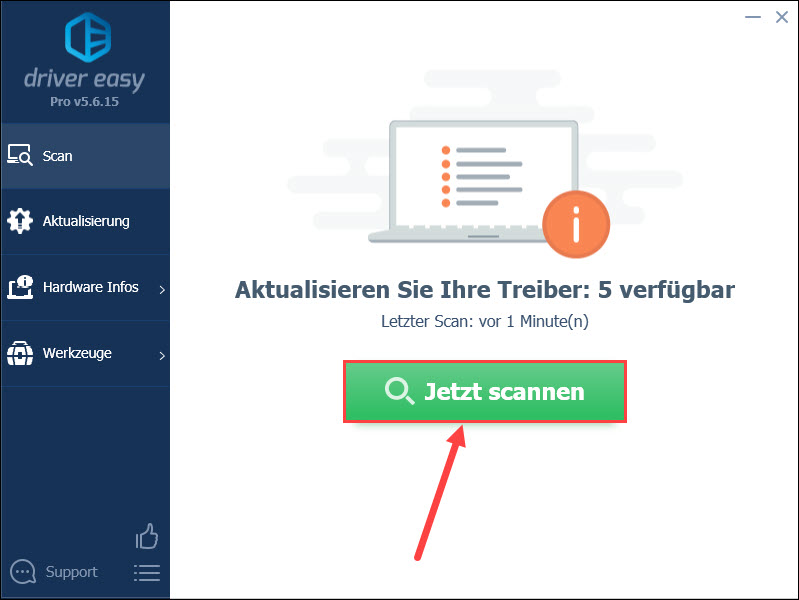
3) Wenn Sie die GRATIS-Version von Driver Easy benutzen, klicken Sie auf Aktualisierung neben NVIDIA GeForce GTX 1050, um dessen neuesten Treiber herunterzuladen. Dann müssen Sie ihn manuell installieren.
Haben Sie Driver Easy schon auf die PRO-Version upgegradet, klicken Sie einfach auf Alle aktualisieren, um alle problematischen Gerätetreiber in Ihrem System automatisch auf den neuesten Stand zu bringen.
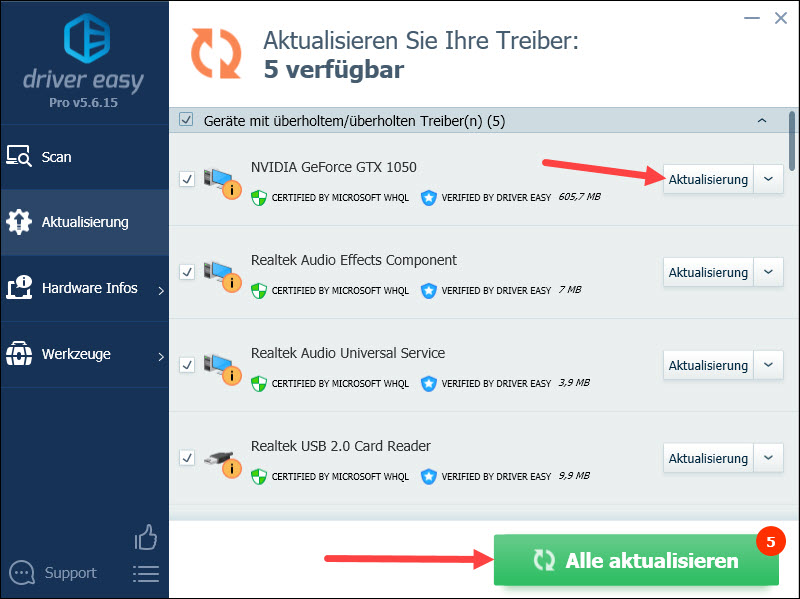
4) Starten Sie Ihren Computer neu und prüfen Sie, ob sich Ihr GeForce GTX 1050 Grafiktreiber im neuesten Zustand befindet.
Methode 2: Den neuesten GeForce GTX 1050 Treiber manuell downloaden und installieren
Es ist auch üblich, den neuesten GeForce GTX 1050 Grafiktreiber von der NVIDIA-Supportseite herunterzuladen und dann auf Ihrem Computer zu installieren. Aber bitte beachten Sie, dass Sie nur den Treiber downloaden, der mit Ihrem Betriebssystem (z. B. Windows 10 64-bit) kompatibel ist.
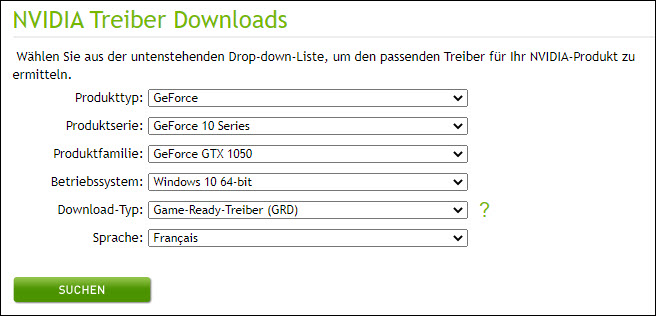
Nachdem die Installationsdatei fertig heruntergeladen wurde, führen Sie sie aus und befolgen Sie die Anweisungen, um den Treiber zu installieren.
Hoffentlich hat Ihnen dieser Beitrag geholfen. Haben Sie weitere Fragen oder andere Vorschläge, hinterlassen Sie bitte einen Kommentar unten.





